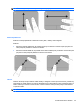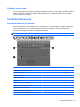HP ProBook Notebook PC User Guide - Windows Vista
Table Of Contents
- Funkce
- Bezdrátové, telefonické a síťové připojení
- Používání bezdrátových zařízení (pouze u vybraných modelů)
- Určení ikon bezdrátového připojení a síťových ikon
- Použití ovládacích prvků pro bezdrátovou komunikaci
- Použití tlačítka pro bezdrátové připojení
- Použití nástroje Wireless Assistant (pouze u vybraných modelů)
- Použití softwaru Správce připojení HP (pouze vybrané modely)
- Použití ovládacích prvků operačního systému
- Použití WLAN
- Použití HP Mobile Broadband (pouze vybrané modely)
- Použití bezdrátových zařízení Bluetooth (pouze u vybraných modelů)
- Řešení problémů s bezdrátovým připojením
- Použití modemu (jen vybrané modely)
- Připojení k místní síti (LAN)
- Používání bezdrátových zařízení (pouze u vybraných modelů)
- Ukazovací zařízení a klávesnice
- Použití ukazovacích zařízení
- Používání klávesnice
- Používání klávesových zkratek
- Zobrazení informací o systému
- Aktivace režimu spánku
- Snížení jasu obrazu
- Zvýšení jasu obrazu
- Přepnutí obrazu
- Otevření výchozí e-mailové aplikace
- Otevření výchozího webového prohlížeče
- Ztlumení hlasitosti reproduktoru
- Snížení hlasitosti reproduktoru
- Zvýšení hlasitosti reproduktoru
- Přehrávání předchozí stopy nebo části zvukového disku CD nebo disku DVD
- Přehrání, pozastavení nebo obnovení přehrávání zvukového disku CD nebo disku DVD
- Přehrání další stopy nebo části zvukového disku CD nebo disku DVD
- Používání klávesových zkratek
- Použití nástroje QuickLook
- Použití nástroje QuickWeb
- Použití integrované číselné klávesnice
- Použití externí číselné klávesnice
- Čištění zařízení TouchPad a klávesnice
- Multimédia
- Funkce multimédií
- Multimediální software
- Zvuk
- Video
- Optická jednotka (jen vybrané modely)
- Identifikace nainstalované optické jednotky
- Použití optických disků (CD, DVD a BD)
- Výběr správného disku (CD, DVD a BD)
- Přehrávání disků CD, DVD a BD
- Konfigurace funkce AutoPlay
- Změna nastavení regionu disku DVD
- Upozornění na autorská práva
- Kopírování disku CD nebo DVD
- Vytvoření (vypálení) disku CD, DVD nebo BD
- Vyjmutí optického disku (CD, DVD nebo BD)
- Řešení problémů
- Přihrádka optického disku se při vyjímání disku CD, DVD nebo BD neotevře
- Počítač nerozpoznal optickou jednotku
- Ochrana před přerušením přehrávání
- Disk se nepřehrává
- Disk se nepřehraje automaticky
- Film se zastavuje, přeskakuje nebo se nepřehrává plynule
- Film se nezobrazuje na externím zobrazovacím zařízení
- Proces vypalování disku nezačne nebo se zastaví před dokončením
- Ovladač zařízení musí být znovu instalován
- Webová kamera
- Řízení spotřeby
- Nastavení možností napájení
- Použití externího zdroje napájení
- Napájení z baterie
- Vyhledání informací o baterii v Nápovědě a podpoře
- Použití kontroly bateriového zdroje
- Zobrazení zbývající úrovně nabití baterie
- Vložení a vyjmutí baterie
- Nabíjení baterie
- Maximalizace doby vybíjení baterie
- Stavy nízkého nabití baterie
- Kalibrace baterie
- Úspora energie baterií
- Skladování baterie
- Likvidace staré baterie
- Výměna baterie
- Testování adaptéru střídavého proudu
- Vypnutí počítače
- Jednotky
- Externí jednotky
- Karty externích médií
- Paměťové moduly
- Zabezpečení
- Ochrana počítače
- Používání hesel
- Použití funkcí zabezpečení nástroje Computer Setup
- Používání antivirového softwaru
- Používání softwaru brány Firewall
- Instalace kritických aktualizací
- Použití nástroje HP ProtectTools Security Manager (pouze u vybraných modelů)
- Instalace bezpečnostního kabelu
- Aktualizace softwaru
- Zálohování a obnovení
- Computer Setup (Nastavení počítače)
- MultiBoot
- Správa a tisk
- Rejstřík

Přehrávání předchozí stopy nebo části zvukového disku CD nebo disku DVD
Při přehrávání zvukového disku CD nebo disku DVD stisknutím kláves fn+f10 přehrajete předchozí
stopu disku CD nebo předchozí kapitolu DVD.
Přehrání, pozastavení nebo obnovení přehrávání zvukového disku CD nebo disku DVD
Klávesová zkratka fn+f11 funguje, pouze pokud je vložený zvukový disk CD nebo disk DVD.
●
Pokud se disk CD nebo DVD nepřehrává, stisknutím klávesové zkratky fn+f11 zahájíte nebo
obnovíte přehrávání.
●
Pokud se disk CD nebo DVD přehrává, stisknutím klávesové zkratky fn+f11 přehrávání
pozastavíte.
Přehrání další stopy nebo části zvukového disku CD nebo disku DVD
Při přehrávání zvukového disku CD nebo disku DVD stisknutím kláves fn+f12 přehrajete další stopu
disku CD nebo další kapitolu DVD.
Použití nástroje QuickLook
QuickLook vám umožňuje uložit informace z kalendáře, kontaktů, doručené pošty a úkolů z aplikace
Microsoft Outlook na pevný disk vašeho počítače.
▲
Pokud je počítač vypnutý nebo v režimu spánku, stisknutím tlačítka f5 spustíte nástroj QuickLook.
Díky tomu si můžete prohlédnout požadované informace bez čekání na spuštění operačního
systému.
POZNÁMKA: Stisknutí klávesy f5 nefunguje, je-li počítač zapnutý nebo v režimu spánku.
QuickLook používejte pro správu kontaktních informací, záznamů v kalendáři, informací z e-mailu
a úkolů, aniž byste museli restartovat váš počítač.
Funkce HP DayStart je součástí nástroje QuickLook. Zatímco se systém Windows spouští, zobrazuje
informace o důležitých schůzkách a konferenčních hovorech společně se stavem nabití baterie. Více
informací naleznete v nápovědě nástroje QuickLook a funkce DayStart.
44 Kapitola 3 Ukazovací zařízení a klávesnice